Запись с помощью пост-фокуса
 Выбор точки фокусировки для сохраняемого снимка
Выбор точки фокусировки для сохраняемого снимка
![]()
![]()
![]()
![]()
![]()
![]()
![]()
![]()
Выполнение серийной съемки с таким же качеством изображения, как и для фотоснимков 6K/4K, при автоматическом изменении точки фокусировки.
После записи можно выбрать точку фокусировки для сохраняемого снимка.
Кроме того, функция совмещения фокуса позволяет объединять изображения с несколькими точками фокусировки.
Эта настройка удобна для съемки неподвижных объектов.
-
Выполните серийную съемку 6K/4K с автоматическим перемещением фокуса.

-
Коснитесь нужной точки фокусировки.

-
Создается снимок с нужной точкой фокусировки.

|
|
-
Установите диск выбора режима съемки на [
 ].
].
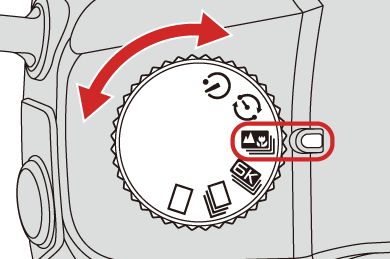
-
Задайте качество изображения для [Пост-фокус].


 [
[![]() ]
]  [
[![]() ]
]  [Пост-фокус]
[Пост-фокус]  [6K 18M]/[4K 8M]
[6K 18M]/[4K 8M]

-
Закройте меню.
 Нажмите кнопку затвора наполовину.
Нажмите кнопку затвора наполовину.
-
Определите композицию и отрегулируйте фокусировку.
 Нажмите кнопку затвора наполовину.
Нажмите кнопку затвора наполовину.
 С помощью функции автофокусировки на экране определяется точка фокусировки. (Исключая края экрана)
С помощью функции автофокусировки на экране определяется точка фокусировки. (Исключая края экрана)
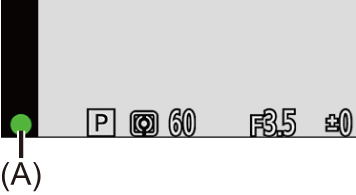
 Если ни на одном участке экрана нельзя сфокусироваться, начинает мигать индикатор фокусировки (A). В таком случае запись невозможна.
Если ни на одном участке экрана нельзя сфокусироваться, начинает мигать индикатор фокусировки (A). В таком случае запись невозможна.
 Сохраняйте одно и то же расстояние до объекта съемки и одну и ту же композицию до завершения записи.
Сохраняйте одно и то же расстояние до объекта съемки и одну и ту же композицию до завершения записи.
-
Начните запись.
 Полностью нажмите кнопку затвора.
Полностью нажмите кнопку затвора.
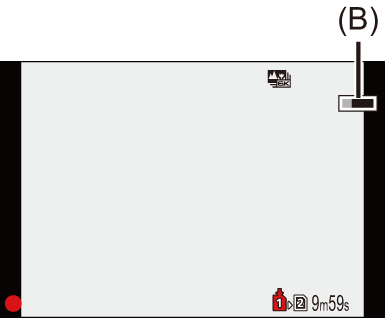
 Запись выполняется при автоматическом изменении точки фокусировки.
Запись выполняется при автоматическом изменении точки фокусировки.
Когда значок (B) исчезнет, запись остановится автоматически.
 Будет записан видеоролик в формате [Формат файла записи], заданном на [MP4]. (Звук записан не будет.)
Будет записан видеоролик в формате [Формат файла записи], заданном на [MP4]. (Звук записан не будет.)
 При использовании настроек по умолчанию действует функция автоматического просмотра и отображается экран, на котором можно выбрать точку фокусировки. (
При использовании настроек по умолчанию действует функция автоматического просмотра и отображается экран, на котором можно выбрать точку фокусировки. ( Выбор точки фокусировки для сохраняемого снимка)
Выбор точки фокусировки для сохраняемого снимка)
|
– [Грубый монохромный]/[Мягкий монохромный]/[Эффект миниатюры]/[Нерезкое изображение]/[Звездный фильтр]/[Солнечное сияние] ([Настройка фильтров]) – [Множественная экспозиц.] |
Выбор точки фокусировки для сохраняемого снимка
-
Выберите изображение, записанное с помощью функции пост-фокуса, на экране воспроизведения. (
 Воспроизведение снимков)
Воспроизведение снимков)
 Выберите изображение со значком [
Выберите изображение со значком [![]() ] и затем нажмите
] и затем нажмите  .
.
 Эту операцию также можно выполнить, коснувшись значка [
Эту операцию также можно выполнить, коснувшись значка [![]() ].
].

-
Коснитесь точки фокусировки.
 Когда точка будет сфокусирована, появится зеленая рамка.
Когда точка будет сфокусирована, появится зеленая рамка.
 В отсутствие снимка с выбранной сфокусированной точкой появляется красная рамка.
В отсутствие снимка с выбранной сфокусированной точкой появляется красная рамка.
Снимок сохранить нельзя.
 Край экрана выбрать нельзя.
Край экрана выбрать нельзя.
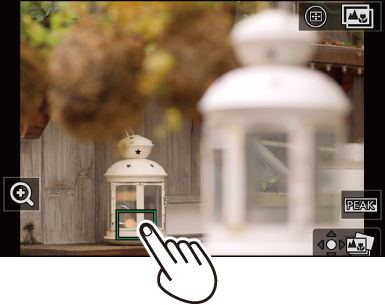
-
Сохраните снимок.
 Прикоснитесь к [
Прикоснитесь к [![]() ].
].
 Снимок сохраняется в формате JPEG.
Снимок сохраняется в формате JPEG.
 Операции выбора точки фокусировки
Операции выбора точки фокусировки
|
|
Совмещение фокуса
Объединив несколько точек фокусировки, можно сохранить снимки, сфокусированные от переднего плана до фона.
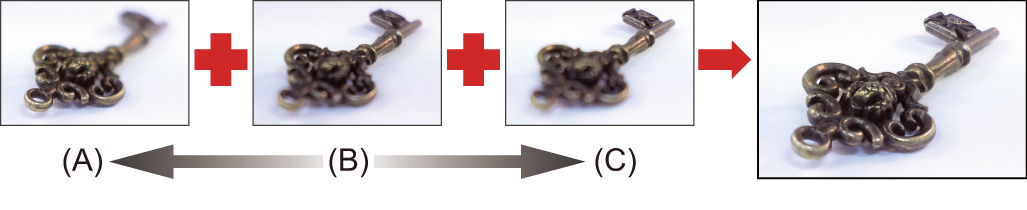
(A) Ближе
(B) Фокус
(C) Дальше
-
Коснитесь [
 ] на экране для выбора точки фокусировки. (
] на экране для выбора точки фокусировки. ( Выбор точки фокусировки для сохраняемого снимка)
Выбор точки фокусировки для сохраняемого снимка)
 Эту операцию также можно выполнить нажатием [
Эту операцию также можно выполнить нажатием [ ].
].

-
Выберите способ объединения.

[Авто объединение]
Автоматический выбор снимков, пригодных для объединения с последующим объединением в один снимок.
[Объединение диапаз.]
Снимки с выбранными точками фокусировки объединяются в один снимок.
-
(При выборе [Объединение диапаз.]) Коснитесь точек фокусировки.
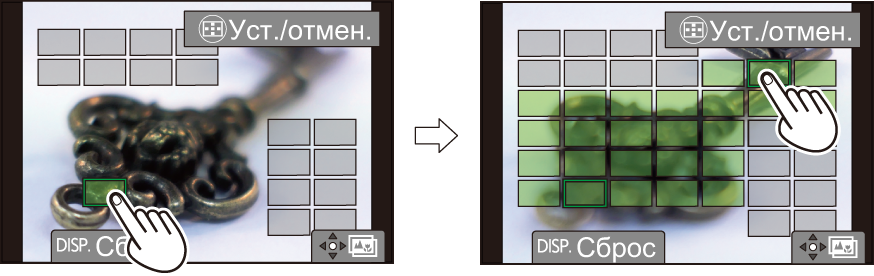
 Выберите как минимум две точки.
Выберите как минимум две точки.
Выбранные точки отмечаются зеленой рамкой.
 Диапазон фокусирования между двумя выбранными точками отображается зеленым цветом.
Диапазон фокусирования между двумя выбранными точками отображается зеленым цветом.
 Диапазоны, которые нельзя выбрать, отображаются серым цветом.
Диапазоны, которые нельзя выбрать, отображаются серым цветом.
 Для отмены выбора еще раз коснитесь точки с зеленой рамкой.
Для отмены выбора еще раз коснитесь точки с зеленой рамкой.
 Для выбора последовательных точек прокрутите экран перетаскиванием.
Для выбора последовательных точек прокрутите экран перетаскиванием.
-
Сохраните снимок.
 Прикоснитесь к [
Прикоснитесь к [![]() ].
].
 Операции при выборе [Объединение диапаз.]
Операции при выборе [Объединение диапаз.]
|
Управление кнопками |
Сенсорное управление |
Описание операции |
|
|
Касание |
Выбор точки. |
|
[ |
[Уст./отмен.] |
Установка и отмена точки. |
|
[DISP.] |
[Все] |
Выбор всех точек. (Перед выбором точек) |
|
[Сброс] |
Отмена всех выбранных настроек. (После выбора точек) |
|
|
|
|
Объединение снимков и сохранение получившегося снимка. |
|
|




 /
/

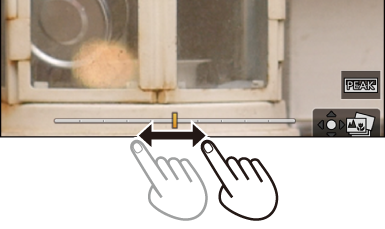


 /
/